¿Cómo hacer una presentación de video con un presentador virtual?
Las presentaciones de video no restringen al presentador y los asistentes por el entorno físico. La facilidad de acceso a las presentaciones en video ha ayudado a muchas personas a mantener una comunicación instantánea desde cualquier rincón del mundo. Las personas ahora usan presentadores virtuales en sus presentaciones de video para verse más atractivos y únicos.
Si estás dispuesto a crear una presentación de video de PowerPoint con un presentador virtual, este artículo te ayudará. También presentaremos una herramienta confiable a través de la cual puedes explorar y usar presentadores virtuales vibrantes.
Parte 1: ¿Por qué los presentadores virtuales son una parte importante en las presentaciones?
¿Alguna vez ha agregado un presentador virtual a una presentación? Lee esta sección para saber por qué las personas agregan presentadores virtuales a una presentación.
1. Disponible en diferentes vestimentas
Los presentadores virtuales están disponibles en diferentes configuraciones. Si estás realizando una presentación comercial, de mercadotecnia o académica, puedes agregar presentadores virtuales según el requisito. Esto puede agregar un toque profesional a tus presentaciones virtuales.
2. Involucra a los niños
Puedes crear doblajes de PowerPoint entretenidos para niños mediante el uso de avatares virtuales. Esto puede atraer la atención de los niños al instante, ya que los presentadores virtuales son capaces de hacer expresiones faciales. Por lo tanto, agregar presentadores virtuales para captar la atención de los niños puede ser una gran idea.
3. Proporciona confianza
Muchas personas son tímidas frente a una cámara web, lo que puede disminuir su nivel de confianza. Para esas personas, usar un presentador virtual puede ser un salvavidas. Los avatares virtuales también pueden copiar tus expresiones faciales y movimientos corporales en tiempo real. Esto puede ayudarte a realizar una presentación virtual sin entrar en pánico.
4. Cubre la calidad de la cámara web
Si tu computador tiene una calidad de cámara web deficiente, puede afectar la entrega de tu presentación virtual. Los presentadores virtuales pueden ayudar a encubrir la mala calidad de la cámara web en tal situación.
5. Haz juegos atractivos
Los presentadores virtuales pueden hacer que un video sea más atractivo si estás grabándote jugando tu videojuego favorito. Después de agregarle un presentador virtual adecuado a tu video de juego, puedes expresar tus sentimientos y entusiasmo de una manera divertida.
Parte 2: Presentación de DemoCreator para transformar una presentación en persona en una presentación virtual
Las presentaciones presenciales son una forma convencional de entregar un mensaje determinado. Sin embargo, la gente ahora se está desplazando hacia las presentaciones virtuales mediante el uso de herramientas eficientes como DemoCreator. Wondershare DemoCreator ofrece presentadores virtuales de IA que se pueden agregar instantáneamente a tus presentaciones de video. Estos presentadores pueden sincronizar los labios con tu voz e imitar los movimientos de tu cuerpo con precisión. Esta herramienta muestra compatibilidad con varias plataformas como Zoom, Discord, Google Meets, etc. Por lo tanto, puedes grabar o transmitir en vivo tu presentación de video con las plataformas compatibles.
Además, puedes agregarle fondos, objetos, filtros y efectos especiales a tu presentación de video de PowerPoint. También puedes utilizar una herramienta de dibujo y una pizarra para explicar conceptos complejos. También puedes agregarle transiciones suaves a tu presentación, para hacerla más atractiva visualmente. Por lo tanto, utilizando DemoCreator, puedes pasar sin complicaciones de presentaciones en persona a presentaciones virtuales.
Método 1: Crea una presentación virtual con Metahuman a través del modo de proyecto de demostración (modo Proyecto Demo)
Para hacer una presentación de video usando un presentador virtual, DemoCreator ha introducido un modo Proyecto Demo. En este modo, puedes seleccionar varios elementos adicionales junto con presentadores virtuales.
Paso 1: Subir diapositivas PPT
Una vez que hayas terminado de iniciar DemoCreator, toca "Comenzar con un nuevo proyecto de demostración". Se abrirá una nueva ventana desde el cual puedes seleccionar el ícono "Más" que se encuentra en el lado izquierdo. A continuación, toca la opción "Importar PowerPoint" para cargar diapositivas PPT.
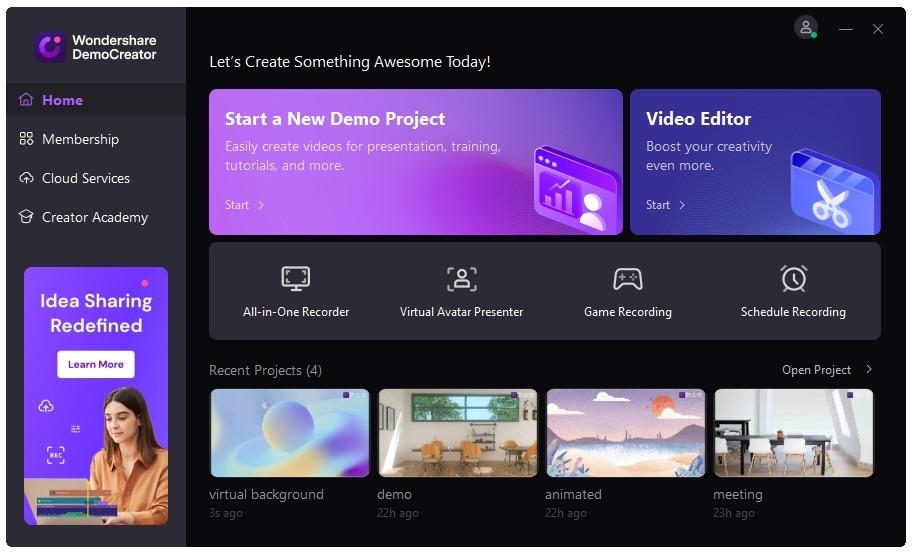
Paso 2: Elegir tu avatar de presentación
Ahora selecciona tu cámara web y micrófono de la configuración que se muestra en la parte superior. A continuación, toca la pestaña "Avatar" para elegir cualquier presentador virtual.
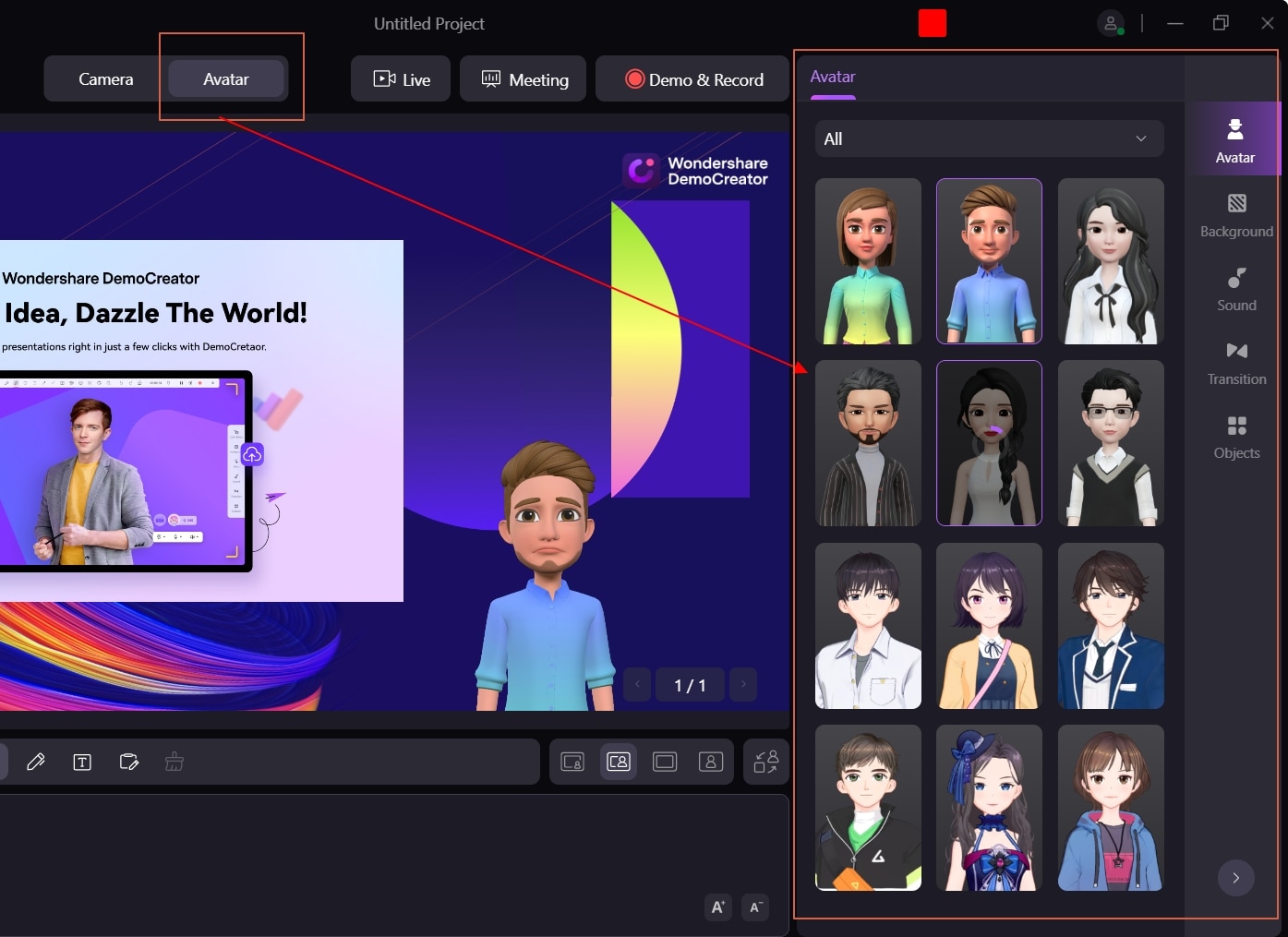
Paso 3: Agregar un fondo atractivo
Ahora dirígete a la sección "Fondo" que se encuentra en el lado derecho. Aquí, puedes elegir cualquier fondo adecuado para mejorar el aspecto de tu presentación.

Paso 4: Aplicar transiciones profesionales
Ve a la pestaña "Transiciones", donde podrás encontrar estilos de transición vibrantes. Las opciones son ampliación a la izquierda, fundido, ampliación del centro y derecha. Una vez que hayas terminado de elegir el estilo de transición, puedes agregar algunos elementos de la sección "Objetos".
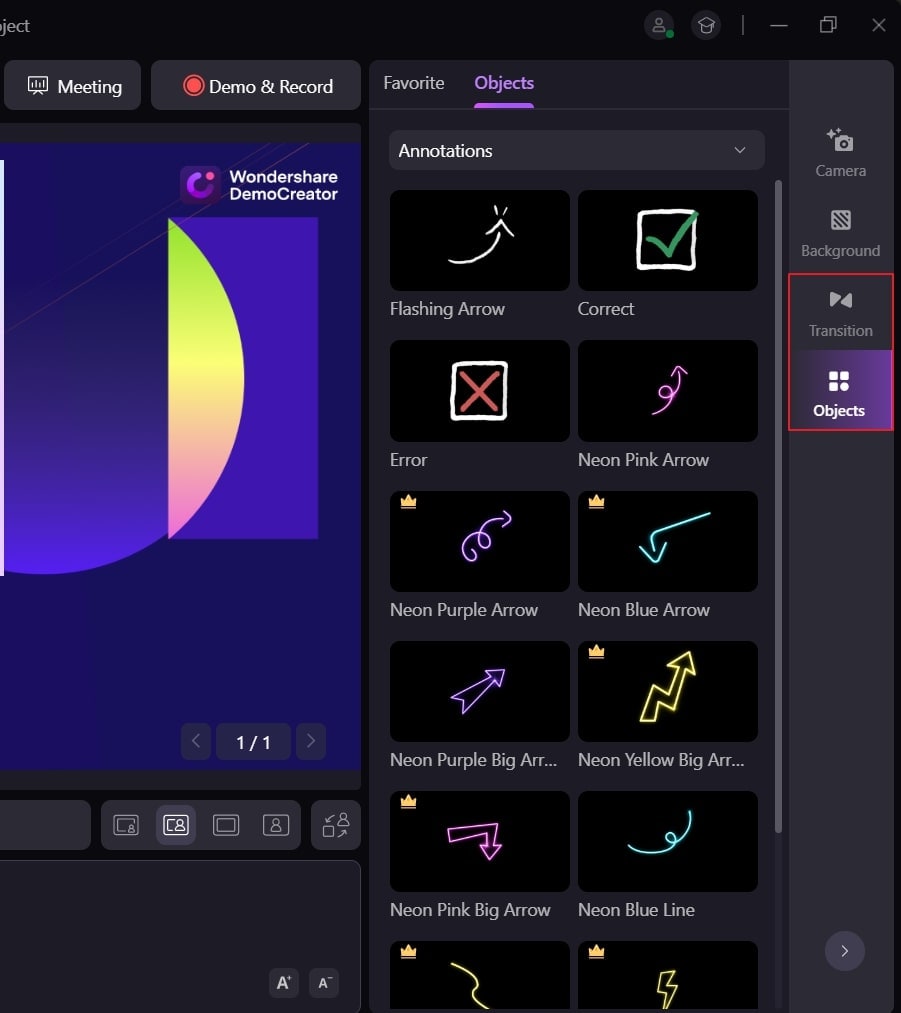
Paso 5: Comenzar la grabación de la presentación virtual
Después de agregar todos los elementos necesarios, presiona el botón "Demostración y grabación". También puedes seleccionar el botón "En vivo" para transmitir en vivo tu presentación con el presentador virtual seleccionado.
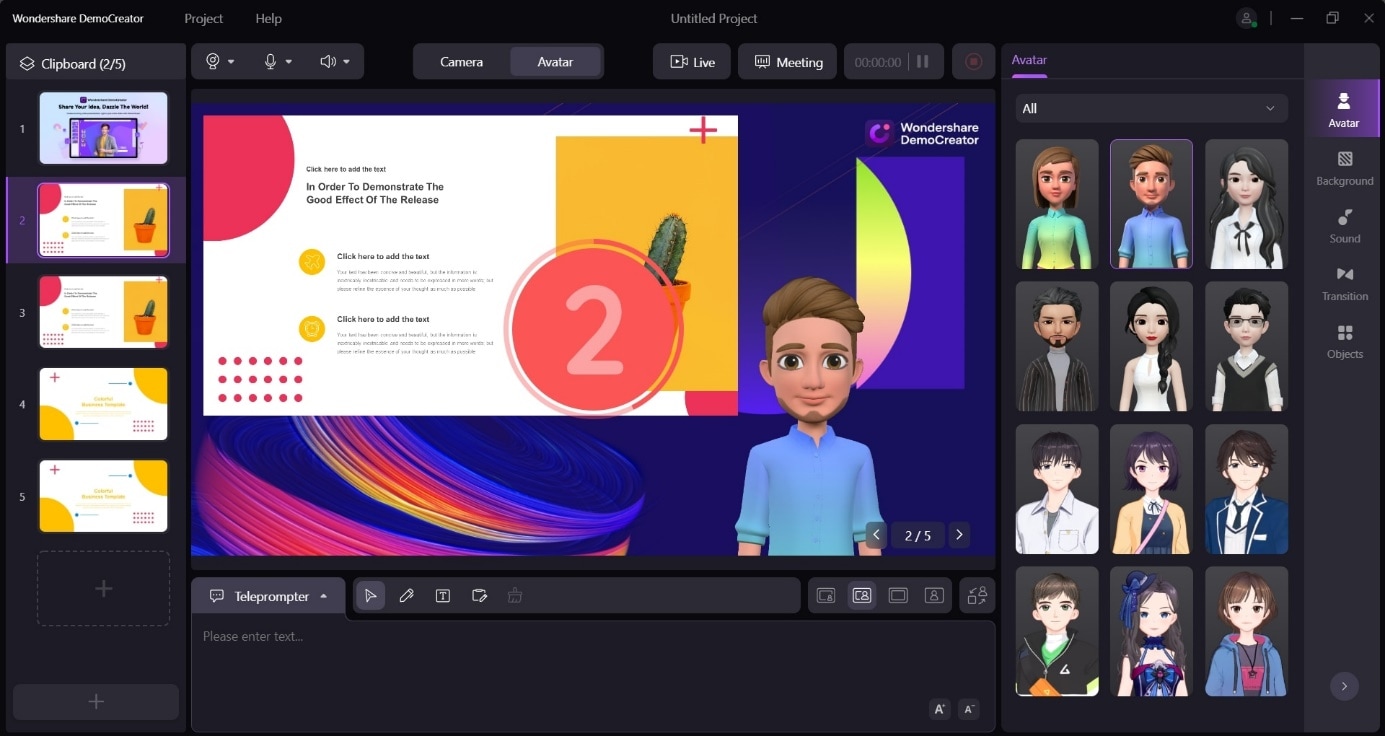
Método 2: Usa el presentador de avatar virtual para hacer una presentación virtual
En este método, puedes comenzar a grabar tus diapositivas PPT haciendo uso del Presentador de avatar virtual. Para obtener más información sobre este método, lee los siguientes pasos:
Paso 1: Abrir tus diapositivas PPT
Abre las diapositivas PPT que deseas usar para la presentación de video en tu computador. Luego, abre la herramienta DemoCreator en tu computador para continuar.
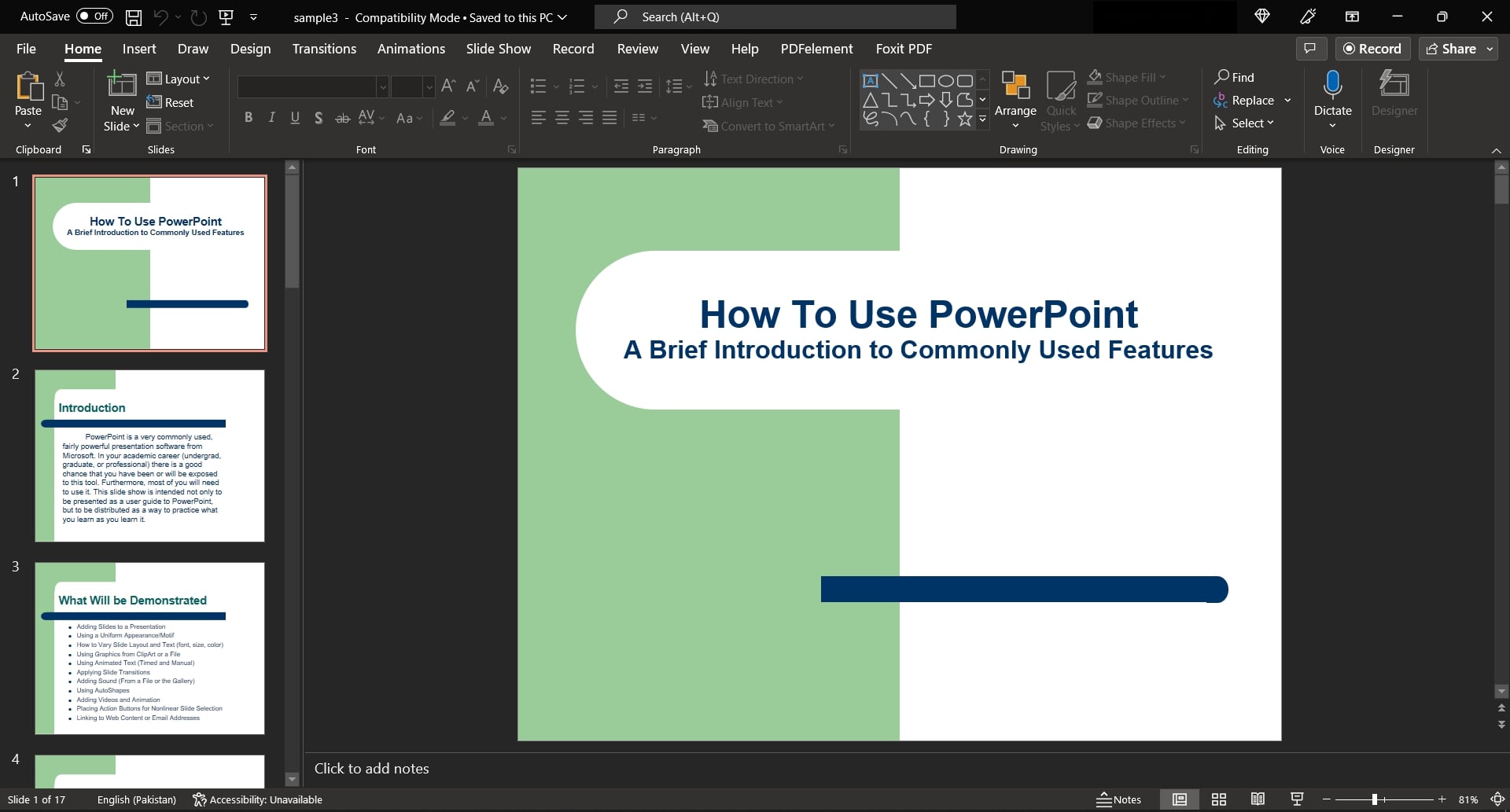
Paso 2: Elegir el presentador de avatar virtual
Ahora selecciona "Presentador de avatar virtual" desde la página principal, que abrirá una nueva ventana en la pantalla. Elige tu cámara web, audio del sistema y micrófono en la ventana que se muestra. También puedes elegir un fondo para agregar más modificaciones.
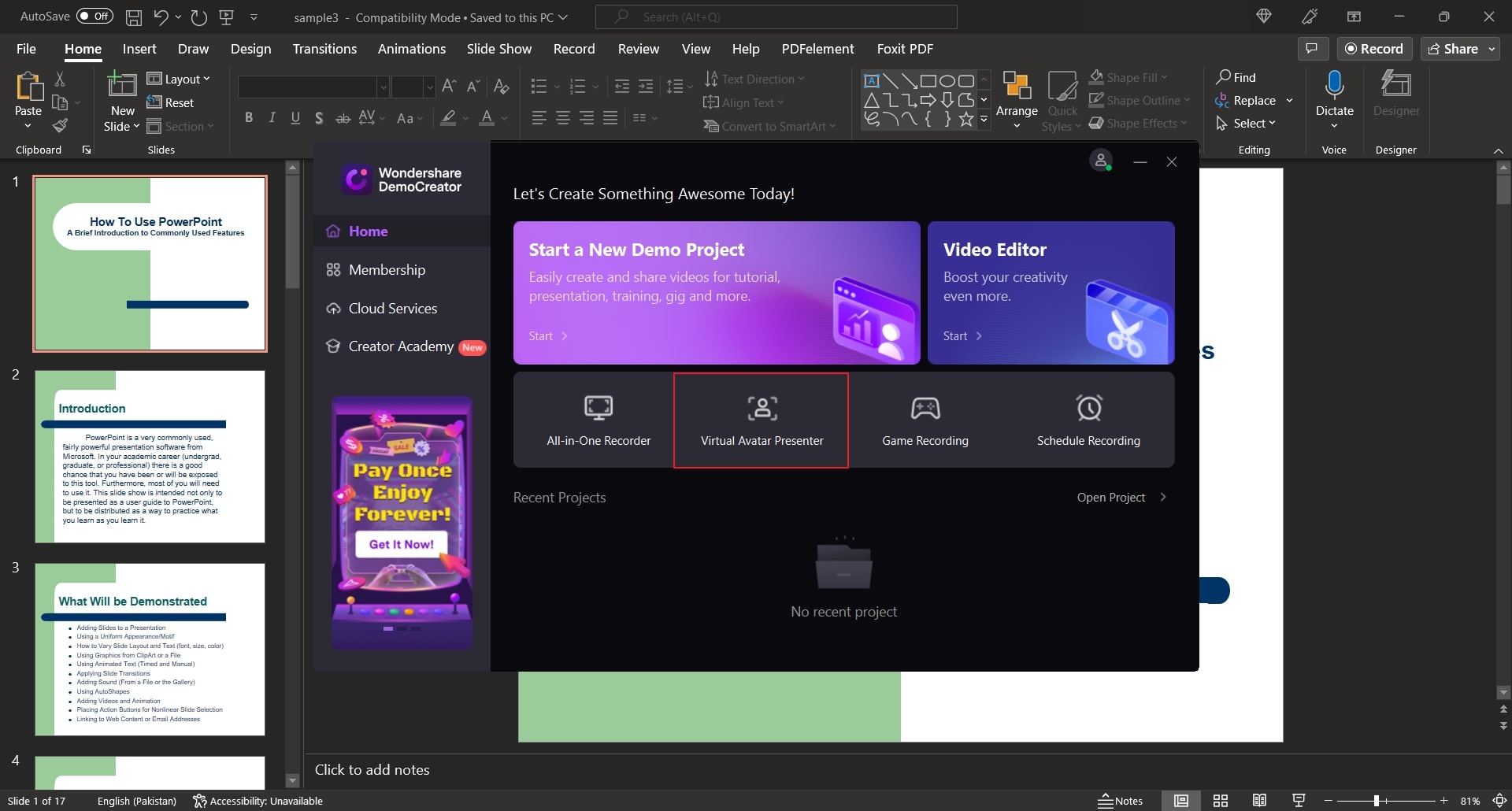
Paso 3: Iniciar la grabación PPT
Selecciona la opción "Avatar virtual" para elegir el presentador virtual que desees. Después de realizar todos los ajustes, presiona la tecla F9 para comenzar la grabación o haz clic en el icono "Grabar". Una vez que hayas terminado de hacer una presentación de video, simplemente presiona la tecla F10.
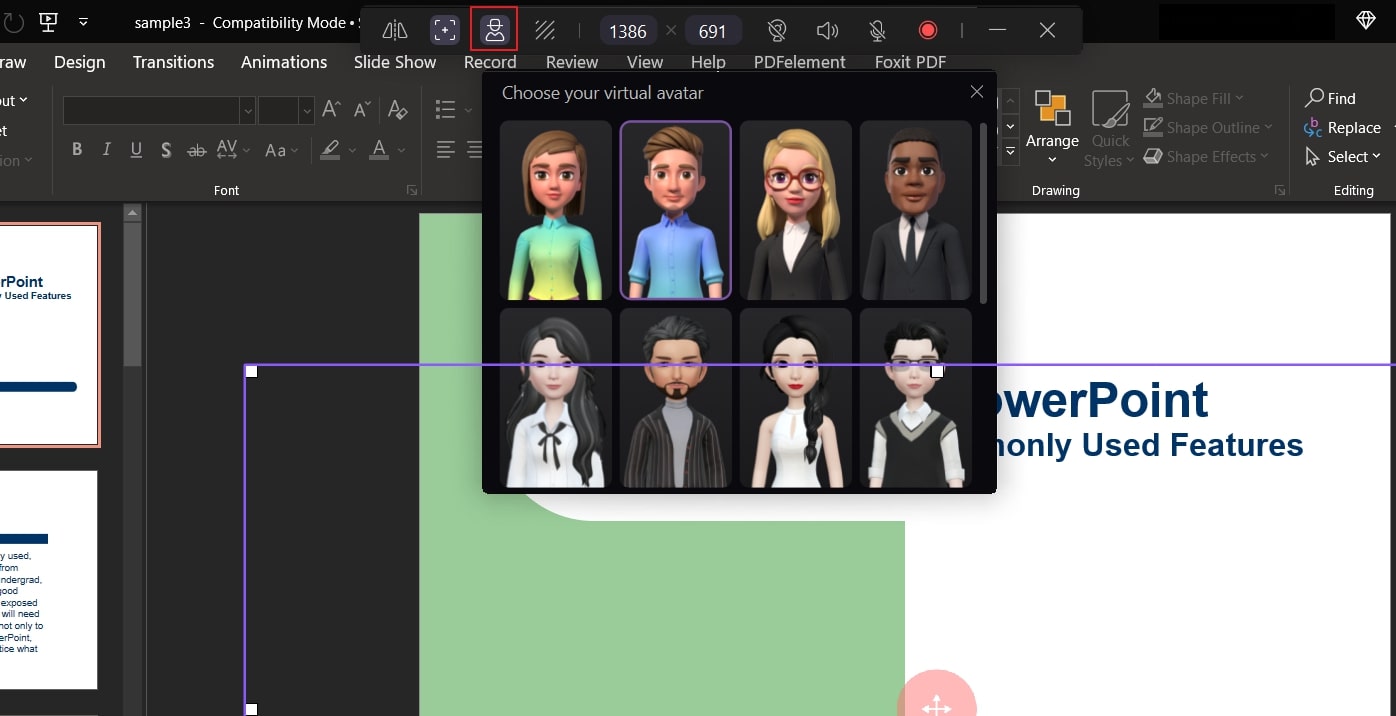
Paso 4: Exportar o edita el video grabado
Una vez finalizada la grabación, puedes hacer clic en "Exportar rápido" para guardar el video. O puedes abrir la presentación de video en el editor integrado de DemoCreator.
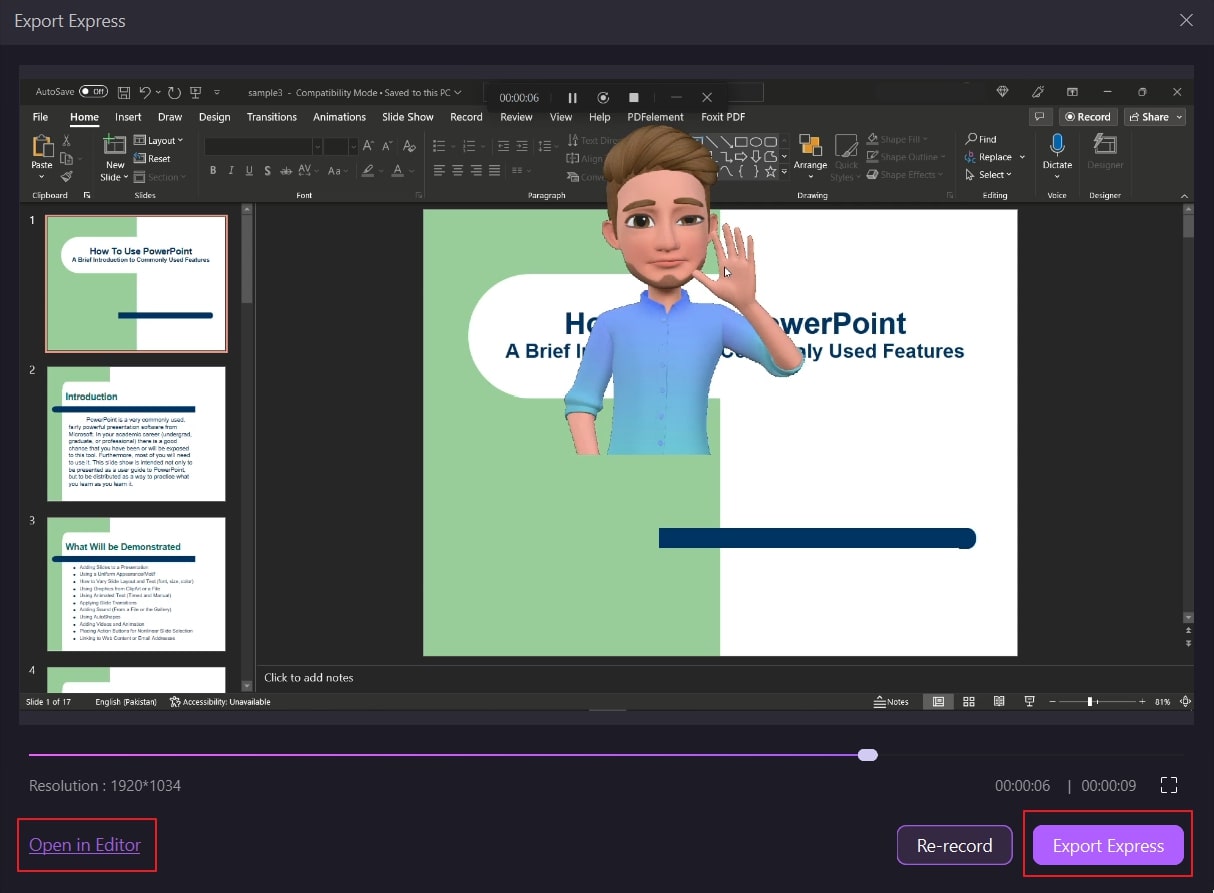
Parte 3: ¿Qué método es el mejor para crear una presentación virtual?
La mejor manera de crear una presentación virtual es usando el modo Proyecto Demo. Este método ofrece muchas funciones avanzadas que hacen que tu presentación de video se destaque. Puedes importar diapositivas PPT directamente a la interfaz de la herramienta a través de este modo. Por lo tanto, incluso si el PowerPoint de tu computador falla, aún puedes realizar una presentación de video en el modo de demostración.
Además, puedes explorar modos como el diseño de la sala de redacción, la visualización combinada, la cámara a pantalla completa y el contenido a pantalla completa. Puedes agregar transiciones y objetos desde la sección derecha para simplificar tu presentación. Además de grabar la presentación de video con un presentador virtual, también puedes transmitir en vivo en este modo con un solo toque. Por lo tanto, es la mejor y más eficiente forma de hacer presentaciones virtuales rápidamente.
Conclusión
Los presentadores virtuales agregan distinción instantáneamente a tu presentación de video. Este artículo ha mostrado la influencia que los presentadores virtuales pueden agregar a tu Voz en segundo plano de PowerPoint. Para transformar tu PowerPoint en un vídeo, DemoCreator es la mejor herramienta. Esta herramienta consta de atractivos avatares virtuales disponibles en diferentes configuraciones. Para usar la forma moderna de mostrar tu presentación de video, usa Wondershare DemoCreator.


David
chief Editor